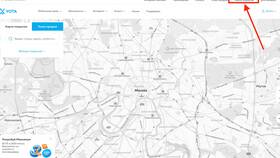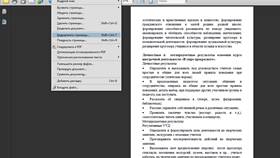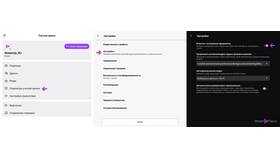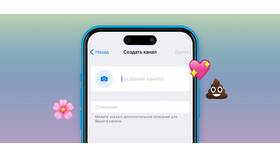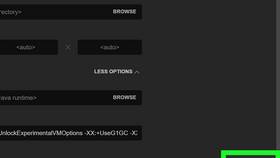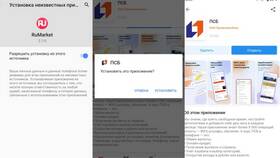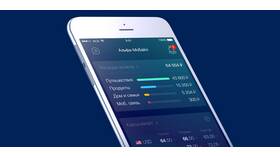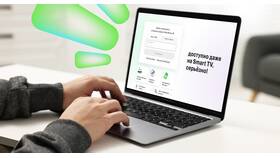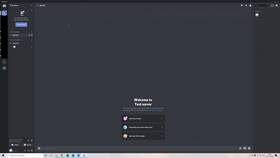Смена номера телефона в личном кабинете продавца Wildberries требует выполнения определенной процедуры для обеспечения безопасности аккаунта. Рассмотрим пошаговый процесс изменения контактных данных.
Содержание
Подготовка к смене номера телефона
| Требование | Описание |
| Доступ к текущему номеру | Возможность получать SMS для подтверждения |
| Новый номер телефона | Действующий номер, не привязанный к другим аккаунтам WB |
| Документы | Может потребоваться подтверждение личности |
Пошаговая инструкция по смене номера
Авторизация в личном кабинете
- Зайдите на сайт seller.wildberries.ru
- Введите текущие логин и пароль
- Подтвердите вход через SMS-код
Переход в настройки аккаунта
- В правом верхнем углу нажмите на имя профиля
- Выберите пункт "Настройки профиля"
- Перейдите в раздел "Контактные данные"
Процедура изменения номера
- Нажмите кнопку "Изменить" рядом с текущим номером
- Введите новый номер телефона в международном формате
- Подтвердите изменение через SMS-код, отправленный на старый номер
- Введите код подтверждения, пришедший на новый номер
Особенности смены номера
- Изменение возможно не чаще 1 раза в 30 дней
- Новый номер должен быть уникальным для системы Wildberries
- При проблемах с доступом к старому номеру потребуется обращение в поддержку
- Изменение номера может занять до 24 часов для полного обновления во всех сервисах
Что делать при проблемах со сменой номера
| Проблема | Решение |
| Не приходит SMS-код | Проверить правильность номера, повторить запрос через 5 минут |
| Номер уже используется | Использовать другой номер или восстановить доступ к существующему аккаунту |
| Нет доступа к старому номеру | Обратиться в поддержку с документами, подтверждающими личность |
Важные замечания
После смены номера телефона все уведомления и коды подтверждения будут приходить на новый номер. Убедитесь, что у вас есть постоянный доступ к этому номеру.
Рекомендации по безопасности
Не передавайте коды подтверждения третьим лицам и используйте надежные пароли для защиты аккаунта продавца.